インストールの場合もアップデートの場合も方法は同じです。
以下のリンクからJavaの公式サイトにアクセスしてください。
https://www.java.com/ja/download/ie_manual.jsp
そうしたら、「Javaのダウンロード」のボタンを押します。
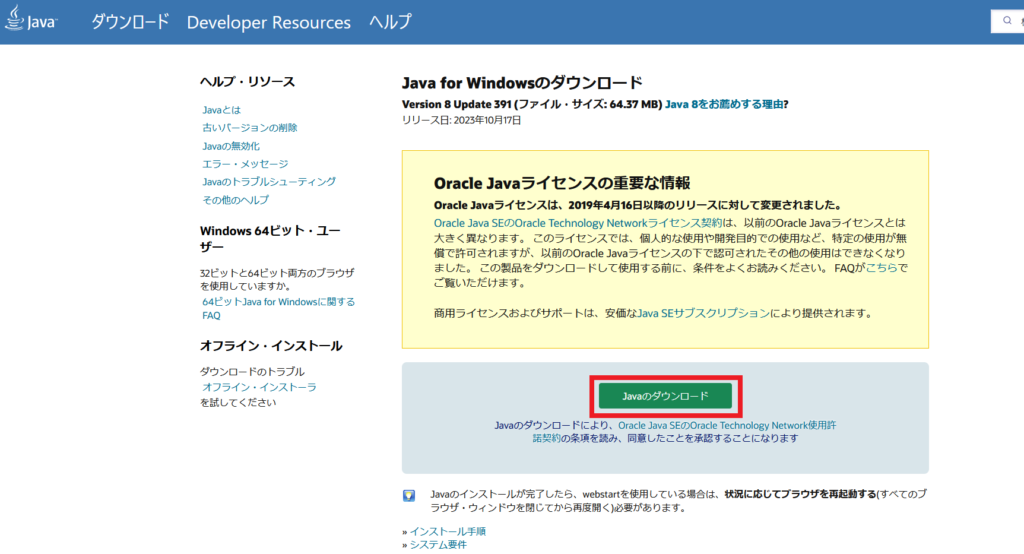
すぐに自動でダウンロードが始まるはずです。ダウンロードが終わったら、下のタスクバーからエクスプローラー(ファイルとか見れる黄色いフォルダのやつ)を開きます。

「ダウンロード」に進んでください。
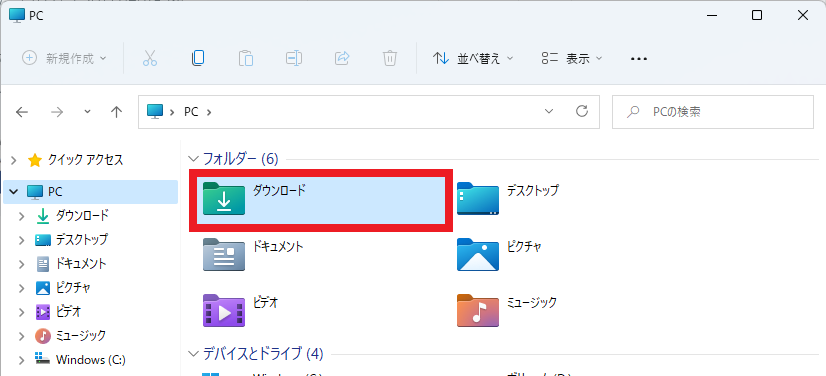
「JavaSetupバージョン名.exe」をダブルクリックして開いてください。
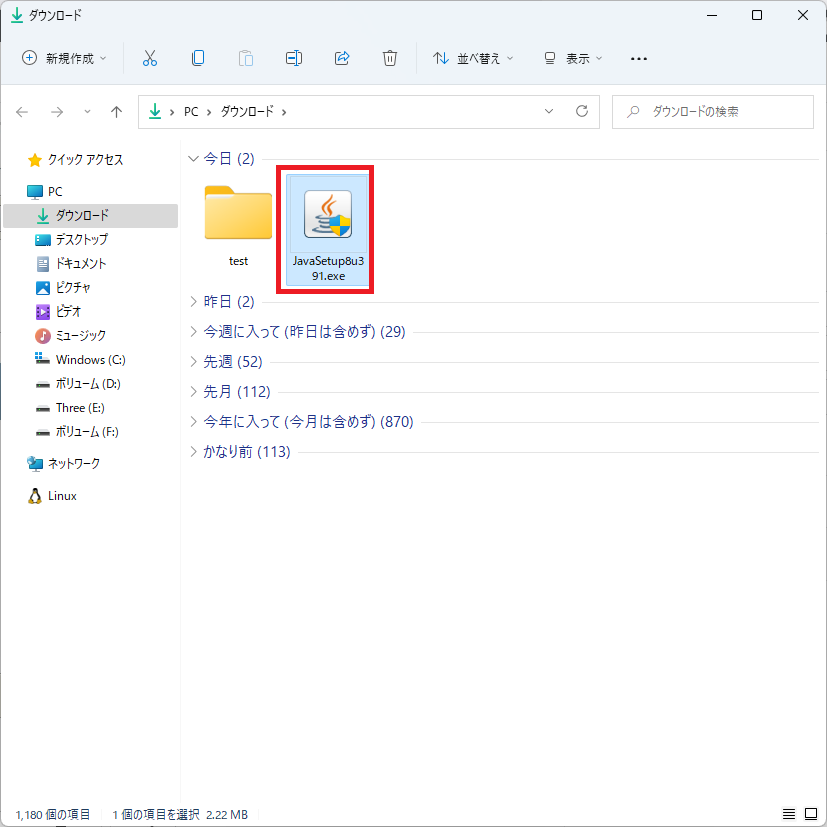
すると「このアプリがデバイスに変更を加えることを許可しますか?」と聞かれるので「はい」を押します。
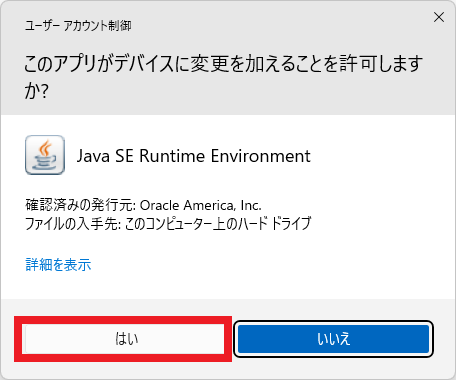
「はい」で進むとJavaのインストールウィザードに出ます。そのまま「インストール」を押してください。
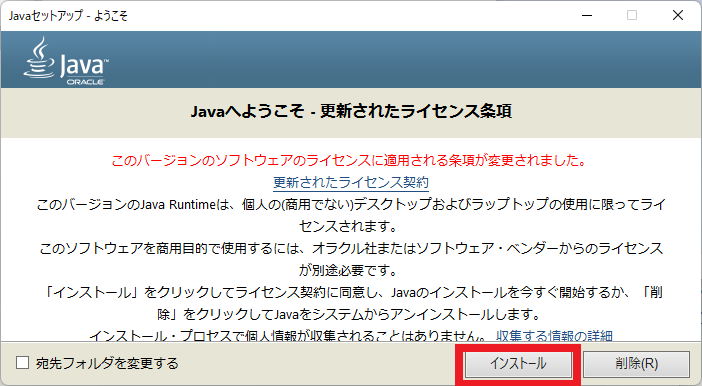
Javaのインストールが自動で進むので数分待ちます。
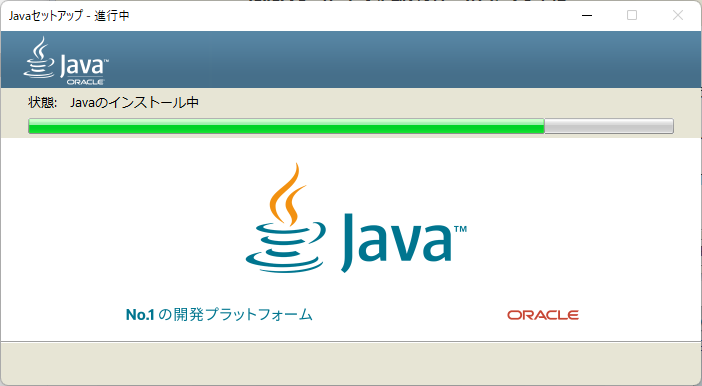
アップデートの場合
すでに古いJavaがインストール済みである場合、そのことが表示されます。右下の「アンインストール」を押しましょう。
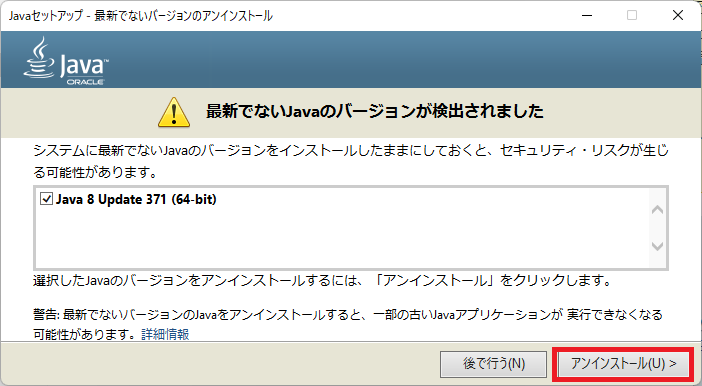
一瞬アンインストール中の画面が映ったのち、古いJavaがアンインストールできたことを示す画面が出ます。「次へ」を押しましょう。
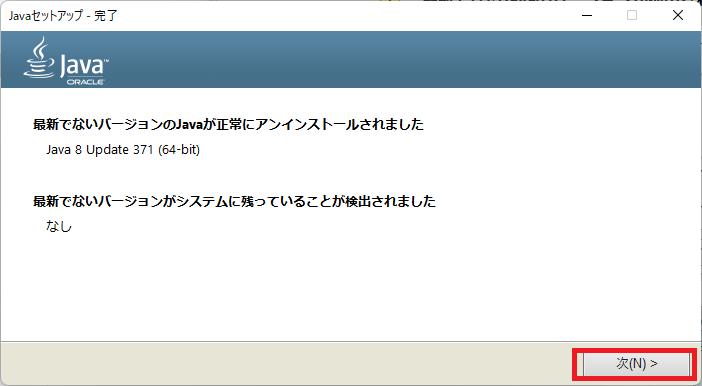
以下、共通の流れ(もう終わりですが)
アップデートの場合は「次へ」を押すと、初インストールの場合はインストール中の画面でただ待っていると、「Javaが正常にインストールされました」の画面に出てきます。あとは右下の「閉じる」を押すだけです。お疲れ様でした。
以降はJavaを使用するソフトウェアを起動できるようになっているはずです。
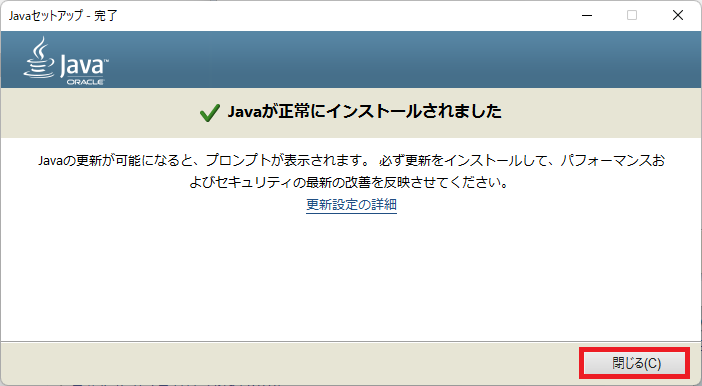
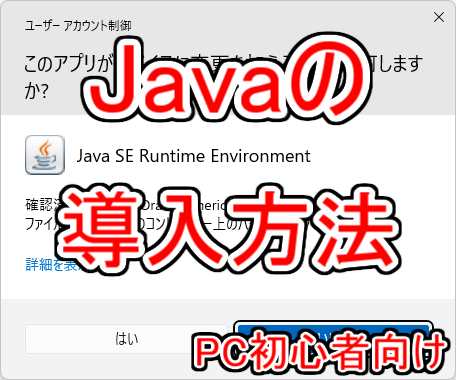


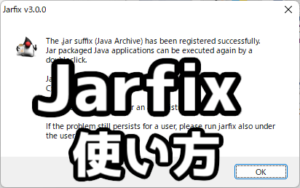




コメント